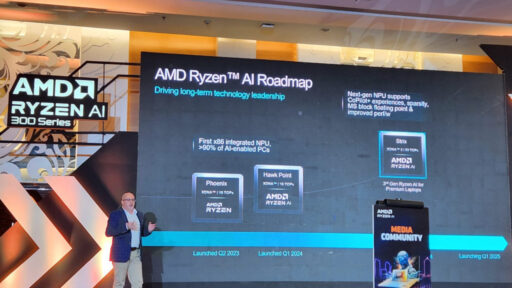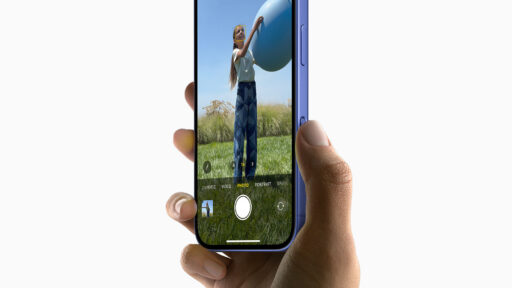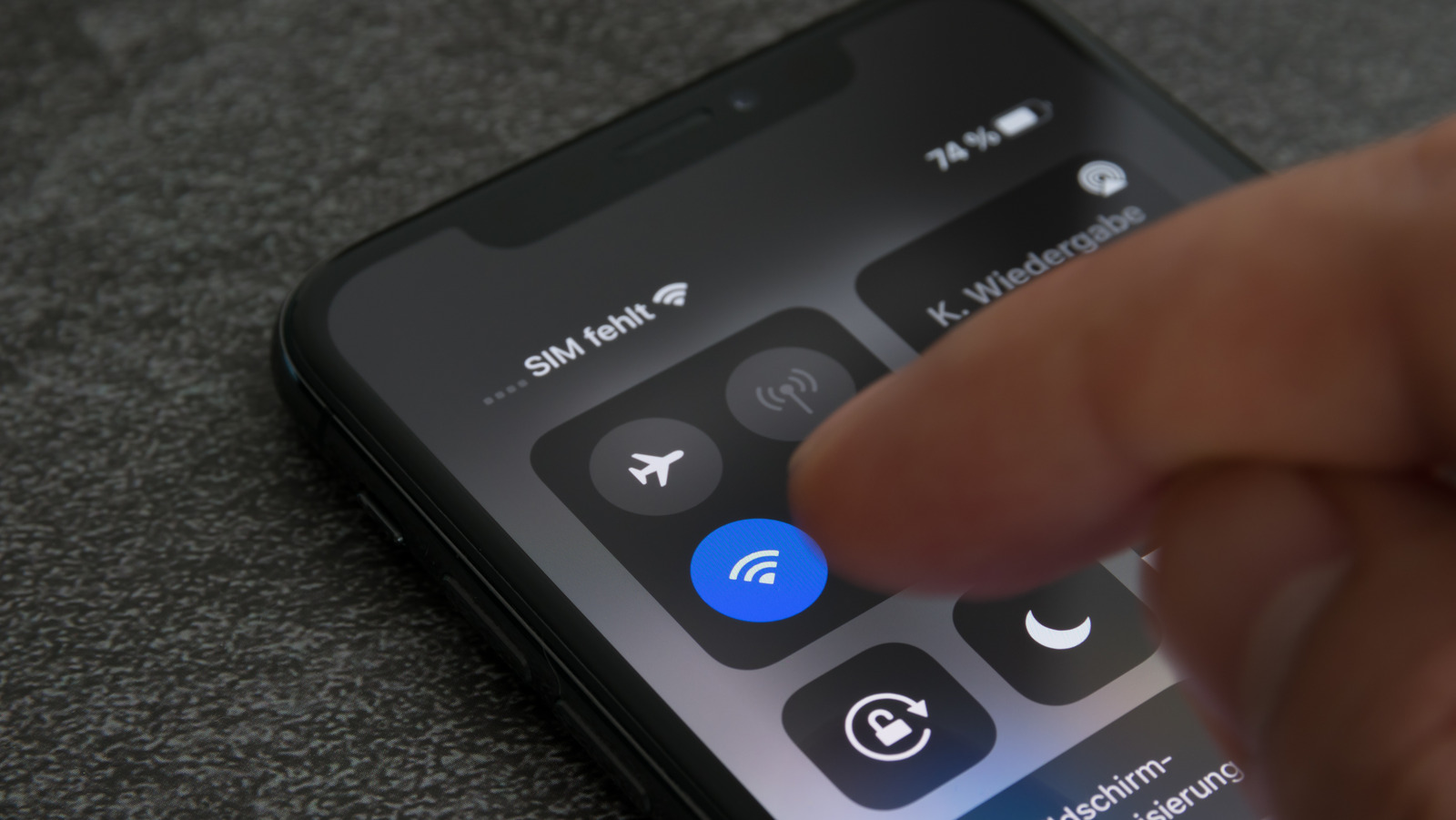
Masalah koneksi Wi-Fi pada iPhone dapat sangat menjengkelkan. Bayangkan Anda sedang bekerja atau menikmati film favorit, tiba-tiba koneksi terputus. Sebagian besar pengguna iPhone pasti pernah mengalami situasi ini, terutama setelah melakukan pembaruan iOS atau jika banyak perangkat terhubung ke router yang sama. Ada beberapa penyebab umum dan cara mengatasinya yang bisa Anda coba.
Penyebab dan Solusi Masalah Koneksi Wi-Fi pada iPhone
Salah satu alasan mengapa iPhone Anda terus terputus dari Wi-Fi mungkin disebabkan oleh terlalu banyak perangkat yang terhubung ke router. Hal ini bisa menyebabkan penurunan sinyal untuk perangkat tertentu, termasuk iPhone Anda. Selain itu, adanya penghalang fisik seperti dinding antara router dan iPhone dapat mengakibatkan masalah koneksi. Gangguan dari perangkat elektronik lain juga dapat berkontribusi pada terputusnya koneksi Wi-Fi.
Perlu diperhatikan juga bahwa pengaturan yang tidak tepat pada iPhone, seperti fitur Auto-Join yang dinonaktifkan, bisa menyebabkan kehilangan koneksi. Masalah konektivitas bisa juga disebabkan oleh versi iOS yang ketinggalan zaman atau pembaruan iOS yang bermasalah. Dalam beberapa kasus, kerusakan perangkat keras seperti modul Wi-Fi yang cacat dapat menyebabkan gangguan dalam koneksi.
Langkah Awal untuk Memperbaiki Koneksi Wi-Fi
Sebelum terjun ke solusi yang lebih kompleks, ada beberapa langkah dasar yang dapat Anda coba. Pertama, pastikan Mode Pesawat tidak aktif karena ini akan mematikan semua komunikasi nirkabel, termasuk Wi-Fi. Anda bisa memeriksanya melalui Control Center.
Selanjutnya, pastikan router dan modem Anda berfungsi dengan baik. Periksa lampu indikator pada kedua perangkat tersebut. Jika perangkat lain yang terhubung juga mengalami masalah serupa, kemungkinan masalahnya ada di router, dan Anda sebaiknya menghubungi penyedia layanan internet.
Menghidupkan ulang router juga merupakan langkah yang baik. Cabut router dari sumber listrik, tunggu sekitar 30 detik, kemudian colok kembali. Hal ini bisa membantu menyegarkan pengaturan router dan kemungkinan besar bisa memperbaiki glitch kecil yang ada.
Restart iPhone dan Sambungkan ke Frekuensi yang Berbeda
Seringkali, masalah teknis sederhana dapat diatasi dengan merestart iPhone. Ini mudah dilakukan: tekan dan tahan tombol samping dan salah satu tombol volume hingga muncul opsi "Slide to Power Off". Geser slider untuk mematikan, tunggu sebentar, lalu hidupkan kembali perangkat Anda.
Jika masalah masih terjadi, cobalah untuk menggunakan frekuensi jaringan yang berbeda. Router modern biasanya dilengkapi dengan dua band, yaitu 2.4 GHz dan 5 GHz. Jika iPhone Anda terus terputus dari Wi-Fi, mungkin frekuensi yang Anda gunakan tidak optimal untuk lokasi Anda. Ubah band dan lihat apakah koneksi menjadi lebih stabil.
Periksa Pengaturan Auto-Join dan Wi-Fi Assist
Selanjutnya, periksa apakah fitur Auto-Join diaktifkan. Fitur ini memungkinkan iPhone Anda terhubung secara otomatis ke jaringan Wi-Fi yang sudah disimpan. Jika mati, Anda mungkin perlu menghubungkan perangkat secara manual, yang bisa menjadi merepotkan. Untuk mengaktifkan Auto-Join, buka Pengaturan, pilih Wi-Fi, dan aktifkan fitur tersebut untuk jaringan yang bersangkutan.
Jangan lupa untuk memeriksa Wi-Fi Assist. Fitur ini memungkinkan iPhone Anda menggunakan data seluler ketika koneksi Wi-Fi buruk. Terkadang, ini bisa menyebabkan Wi-Fi terputus lebih sering. Anda dapat menonaktifkan Wi-Fi Assist melalui Pengaturan > Seluler > Wi-Fi Assist.
Lupakan dan Sambungkan Kembali ke Jaringan Wi-Fi
Jika semua langkah di atas belum berhasil, Anda bisa mencoba untuk melupakan jaringan Wi-Fi dan menyambung kembali. Ini mungkin membantu memperbaiki masalah dengan menyegarkan koneksi antara router dan iPhone Anda. Untuk melakukannya, buka Pengaturan, pilih Wi-Fi, ketuk ikon info di samping nama jaringan, lalu pilih opsi "Lupakan Jaringan Ini". Setelah itu, sambungkan ke jaringan tersebut kembali dengan memasukkan kata sandi.
Matikan VPN dan Reset Pengaturan Jaringan
Jika Anda menggunakan VPN saat terhubung ke Wi-Fi, kemungkinan ini menjadi penyebab koneksi terputus. Coba nonaktifkan VPN dan lihat apakah koneksi Anda stabil. Jika Anda telah menonaktifkan VPN tetapi masalah masih ada, melakukan reset pengaturan jaringan dapat menjadi solusi. Ingatlah bahwa ini akan menghapus semua jaringan yang tersimpan dan kata sandi mereka.
Untuk mereset pengaturan jaringan, buka Pengaturan > Umum > Transfer atau Reset iPhone > Reset > Reset Pengaturan Jaringan. Setelah reset, sambungkan kembali ke jaringan Wi-Fi dan periksa apakah masalah teratasi.
Dengan mengikuti langkah-langkah di atas, Anda dapat menyelesaikan banyak masalah yang menyebabkan iPhone terus terputus dari Wi-Fi. Meskipun cukup umum, dengan beberapa perubahan pengaturan dan langkah pemulihan, Anda bisa kembali menikmati koneksi yang stabil dan lancar. Apabila semua upaya ini tetap tidak membuahkan hasil, pertimbangkan untuk menghubungi layanan pelanggan Apple untuk mendapatkan bantuan lebih lanjut.